![]() 按控制面板左上方的[主页]键,然后按[主页]屏幕中的[通讯簿管理]图标。
按控制面板左上方的[主页]键,然后按[主页]屏幕中的[通讯簿管理]图标。
![]() 检查是否已选择[编入/更改]。
检查是否已选择[编入/更改]。
![]() 按要注册的名称,或者使用数字键输入注册号码。
按要注册的名称,或者使用数字键输入注册号码。
可以按照注册名称、用户代码、文件夹名称或电子邮件地址进行搜索。
![]() 按[文件夹]。
按[文件夹]。
![]() 按[NCP]。
按[NCP]。
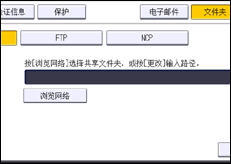
![]() 选择“连接类型”。
选择“连接类型”。
如果要在NDS树中指定一个文件夹,请按[NDS]。如果要在NetWare服务器中指定一个文件夹,请按[Bindery]。
如果已将“连接类型”设置为[NDS],请输入用户名,后跟此用户对象所在的上下文的名称。如果用户名为“user”且上下文名称为“context”,则输入“user.context”。
![]() 按[测试连接]检查路径设置是否正确。
按[测试连接]检查路径设置是否正确。
![]() 按[退出]。
按[退出]。
如果测试连接失败,请检查设置,然后重试。
![]() 按[验证信息],然后按[
按[验证信息],然后按[![]() 向后]。
向后]。
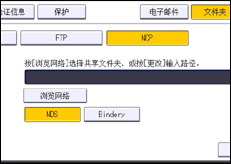
![]() 按“文件夹验证”右侧的[指定其它验证信息]。
按“文件夹验证”右侧的[指定其它验证信息]。
选择了[请勿指定]时,将应用在文件转送设置的“默认用户名/密码(发送)”中指定的NCP用户名和NCP密码。有关详细信息,请参见文件转送。
![]() 按“登录用户名”下的[更改]。
按“登录用户名”下的[更改]。
![]() 输入登录用户名,然后按[确定]。
输入登录用户名,然后按[确定]。
![]() 按“登录密码”下的[更改]。
按“登录密码”下的[更改]。
![]() 输入密码,然后按[确定]。
输入密码,然后按[确定]。
![]() 再次输入密码进行确认,然后按[确定]。
再次输入密码进行确认,然后按[确定]。
![]() 按[确定]。
按[确定]。
![]() 按下[用户工具/计数器]键。
按下[用户工具/计数器]键。
![]()
只有在安装了选购的NetWare单元时,才可使用NCP。
要注册名称,请参见注册用户信息。
输入用户名时最多可使用64个字符(128字节)。
输入密码时最多可使用64个字母数字字符(64个字节)。
若要指定文件夹,可以手动输入路径,也可以通过浏览网络找到该文件夹。
如果指定了用户验证,请咨询您的管理员。
